(整理)Protel_99布线技巧.
- 格式:doc
- 大小:23.50 KB
- 文档页数:5


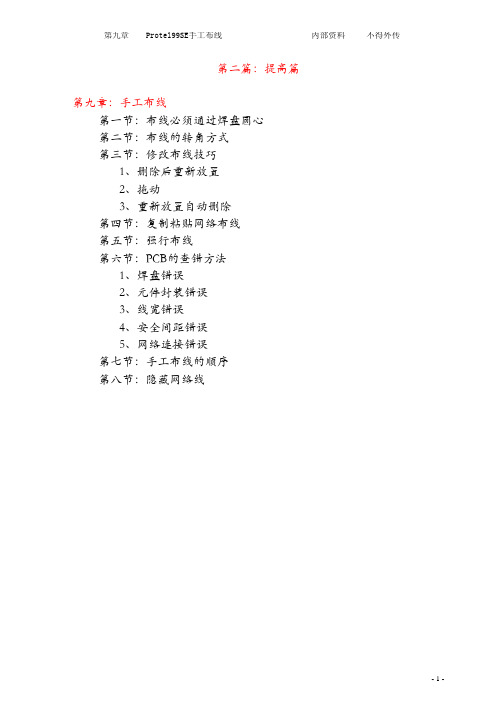
第二篇:提高篇 第九章:手工布线第一节:布线必须通过焊盘圆心第二节:布线的转角方式第三节:修改布线技巧1、删除后重新放置2、拖动3、重新放置自动删除第四节:复制粘贴网络布线第五节:强行布线第六节:PCB的查错方法1、焊盘错误2、元件封装错误3、线宽错误4、安全间距错误5、网络连接错误第七节:手工布线的顺序第八节:隐藏网络线第九章:手工布线所谓布线,就是根据网络放置不同层面的走线,以连接相同网络的电气连接。
没有网络,放置走线,不是绘图,是描图,根本没有使用Protel 强大的功能进行绘图。
布线有两种方式:手工布线和自动布线。
自动布线虽然可以在极短的时间内布通电路板,但是,目前还没有哪一种电路绘图软件的自动布线效果能够接近或超过手工布线的效果,自动布线之后,往往需要手工调整,一样浪费时间。
本章详细介绍手工布线的各种技巧。
第一节:布线必须通过焊盘圆心打开电电路图1.Pcb,把元件排列如图,Snap设置为25mil,工作层面设置为Bottom Layer(底层),放置线连接R1的2脚到R2的2脚。
连接的效果如图:不管用什么方式连接R1的2脚到R2的2脚,有一点是最重要的,就是放置的线必须通过焊盘圆心,这是绘制PCB图最起码的要求。
一再强调,元件的焊盘必须放在网格的交叉点上或者网格的1/2、1/4处,这样的布线才有可能美观,Snap的值设置为100mil网格的1/2、1/4、1/8,即:50mil、25mil、12.5mil,这样才有可能提高绘图速度和绘图质量。
这些要求是很容易实现的,就是焊盘尽量放在网格的交叉点上。
第二节:布线的转角方式这里放置两个焊盘(按快捷键)模拟R1的2脚焊盘和R2的2脚焊盘位置,Protel99SE共有六种转角方式,依次为:135度转角、135度加圆弧转角、90度转角、90度加小圆弧转角、任意转角、90度加大圆弧转角。
在实际绘图中,使用最多的转角方式是135度转角方式,因为135度转角方式的布线效率是最高的,90度转角方式的布线效率最低,而且转角处的线做成电路板时容易做断。



PCB布局一、PCB高效率布局(一)常用布局选项设置:1、T/P:preference对话框【option】编辑环境选项设置:【EO】第二项选项参考点、第六项保护锁定对象功能;【O】设置图元组件的旋转角度;【PR】中【threshold】设置选择了【threshold】方式时,则该值为限制修改条件的门限值。
【display】显示模式设置:【DT】显示模式设置:字符显示最小值应尽量尽量设定小一些。
2、document option对话框D/O【option】:元器件在水平/垂直方向的移动步距。
3、锁定元器件:在进行放置元器件操作前,对于需要固定位置的元器件,要先放到需要的位置上,再修改其属性,选择【locked】项,使之成为锁定状态。
4、design rules对话框方法D/R>>布局规则设置Placement:设置元器件间隔.(二)元器件布局空间room布局空间的定义:指一个放置在PCB设计图上的辅助布局矩形区域;手动生成room:P/R>>框选要定义room的区域。
(三)元器件联合定义:指多个元器件的一种结合关系;生成元器件联合:在PCB图上选择要作为元器件联合的组成部分的元器件>>T/V/U;从元器件联合中清除个别元器件:T/V/B>>单击要从元器件联合清除的元器件;解除元器件联合:T/V/L。
(四)常用交互式布局命令靠左侧、右侧、顶部、底部对齐:T/I/L、R、T、B;按水平、垂直中心对齐:T/I/C、E;水平方向均布、增加间距、缩小间距:T/I/H/E、I、D;垂直方向均布、增加间距、缩小间距:T/I/V/E、I、D;按Room的设置自动放置、在指定的矩形区域内安排元器件:T/I/R、I;安排元器件到板外、将元器件移动到设定的布局栅格的整数倍上:T/I/O、G;打开【Align component】对话框可以对被选择元器件进行排列对齐设置:T/I/A。



2.选择布线工作层面(Routing Layers )在【Routing 】选项卡中,选中【Rules Classes 】选项列表框中的【Routing Layers 】选项,该项用于设置布线的工作层面以及各个布线层面上的走线的方向。
此时出现如图5-45所示的窗口。
3.设置布线优先级别(Routing Priority )布线优先级别,是指程序允许用户设定各个网络布线的顺序。
4.孔径尺寸限制规则设置(Hole Size Constraint )在【Design Rules 】窗口中,选择【Manufacturing 】选项卡。
再从【Rule Class 】栏中选择【Hole Size Constraint 】选项,就会得到一个定义孔尺寸规则的对话框。
单击【Add…】按钮进入如图5-47所示的对话框。
5.自动布线器的参数设定自动布线器的参数设定的方法,可以执行菜单命令【Auto Routing 】/【Setup 】,进入自动布线器设置对话框,如图5-48所示。
对话框中的各项设置说明如下。
1.Router Passes 选项区域Router Passes 区域包含5个复选框。
【Memory 】复选框:即采用内存模式的布线策略。
【Fan Out Used SMD Pins 】复选框:适用于SMD 焊盘,采用这种布线方案,将从SMD 焊盘引出一段铜膜线,并在铜膜线未端放置一个过孔。
【Pattern 】复选框:在自动布线过程中,该布线方案有多种算法,每种算法对应一类模块,是一种搜索式布线方法。
【Shape Router-Push and Shove 】复选框:推挤布线方式。
【Shape Router-Rip Up 】复选框:设置该项,能够使布线器撤消发生间距冲突的走线,并重新布线以消除间距冲突。
2.Manufacturing Passes 区域该区域用于设置与制作电路板有关的自动布线方案,包含4个复选框。

Protel 自动布线规则一、布线的层面Protel98、99的PCB编辑器,可以在16个“Signal Layer(信号层面)”上实现布线,每个都可以单独设置布线属性。
对双面板的自动布线来说,应该让系统仅“在Top(顶层)”和“Bot(底层)”两个层面布线;对单面板则只能在“Bot(底层)”布线。
其他的信号层应该处于禁止自动布线状态,否则系统会自动使用任何可用的信号层。
设定层面的布线属性,可在“Design Rules”对话框中设定。
执行菜单命令“Design/Rule s...”,弹出“Design Rules"对话框,单击“Routing”选项卡,选中“Rule Classes”列表框中的“R outing Layers”项,这时显示的对话框如图1所示。
图1然后单击按钮“Properties...”后,将弹出“Routing Layers Rule”对话框如图2所示。
图2对话框中的“Rule Attributes”项,就是双面板常用的层面布线属性。
其中水平布线T=“H orizontal”,底层设置成垂直布线B=“Vertical”,14个中间信号层都设置成不使用1-14=“Not Used”。
制作单面板时,因为只有底层是实际布线层,所以要把Bottom Layer的布线方向设定为任意,即B=“Any”,其他都设置成不使用,即“Not Used”。
二、布线的区域自动布线时必须划定一个区域,让系统在限定的区域内进行布线操作。
如果没有明确规定布线区域,Protel98、99的PCB编辑器将有可能(根据电路的复杂程度)使用全部图纸空间来布线,这肯定是不允许的。
设定自动布线的区域,需要使用“Keep Out Layer(禁止布线层)”。
因为Protel98、99在信号层自动布线的同时,将不停地检索与布线位置对应的禁止布线层,如果禁止布线层的对应位置为空,表示给位置可以布线,否则表示该位置禁止布线,这时系统将改变布线的方向,向其他方向搜索可布线的位置。


p r o t e l l99使用教程和操作(总42页)页内文档均可自由编辑,此页仅为封面一原理图知识点1 放置原理图符号以及属性设置2 连线,放置网路标号,放置电源3 电气检查以及生产网路表4 添加原理图符号库操作演示1 建立一个设计文件 File / New图 1 新建设计文件图2 命名◆在 Database File Name 后面输入设计文件名称,不要更改文件后缀 .ddb图3 保存◆点击Browse 选择文件保存路径。
注意:一个设计项目最好单独建立一个文件夹,此文件夹用来放置此项目设计的全部文件。
一定要记住文件保存路径。
不要采用软件的默认路径。
图4 保存路径图5◆保存之后出现图5界面,双击第三个图标。
以后建立原理图,PCB 等文件都要放在第三个图标内。
图6◆在空白处,右击鼠标,选择 New,出现图7图7 新建原理图◆新建原理图选择 Schematic Document ,之后单击 OK图8双击即可打开原理图进行原理图设计。
◆给原理图文件重新命名。
在文件图标上右击。
在出现菜单中选择Rename 如图9图 9 重新命名原理图文件图 102 添加库,放置原理图符号及其属性设置1)添加原理图符号库◆在右侧栏中点击 Add/Remove图 11◆找到要添加库文件,选中之后,点击 ADD,然后点击OK,如下图 12图 13图 14图 152)放置器件符号在右侧的Libraries 里选择合适器件放置电阻 RES2找到 RES2 双击左键或者点击Place ,移动鼠标将器件符号放到合适位置,连续单击左键会放置若干个电阻,假如不再放置电阻,则鼠标右击即可。
如下图图16图17其他器件符号放置与此相同。
3)属性设置原理图符号放置之后,需要对其属性设置。
例如电阻阻值等其他参数。
双击原理图中一电阻。
出现图18图18 属性设置说明: Lib Ref ——原理图符号名Footorint——封装Desianat——元件编号Part ——元件参数如电阻大小示例如下图193 画原理图原理图放大缩小 PageUp PageDown1)符号移动在要移动符号上单击鼠标,拖拽可以移动符号。

布线是整个PCB设计中最重要的工序。
这将直接影响着PCB板的性能好坏。
在PCB的设计过程中,布线一般有这么三种境界的划分:首先是布通,这时PCB设计时的最基本的要求。
如果线路都没布通,搞得到处是飞线,那将是一块不合格的板子,可以说还没入门。
其次是电器性能的满足。
这是衡量一块印刷电路板是否合格的标准。
这是在布通之后,认真调整布线,使其能达到最佳的电器性能。
接着是美观。
假如你的布线布通了,也没有什么影响电器性能的地方,但是一眼看过去杂乱无章的,加上五彩缤纷、花花绿绿的,那就算你的电器性能怎么好,在别人眼里还是垃圾一块。
这样给测试和维修带来极大的不便。
布线要整齐划一,不能纵横交错毫无章法。
这些都要在保证电器性能和满足其他个别要求的情况下实现,否则就是舍本逐末了。
布线时主要按以下原则进行:①.一般情况下,首先应对电源线和地线进行布线,以保证电路板的电气性能。
在条件允许的范围内,尽量加宽电源、地线宽度,最好是地线比电源线宽,它们的关系是:地线>电源线>信号线,通常信号线宽为:0.2~0.3mm,最细宽度可达0.05~0.07mm,电源线一般为1.2~2.5mm。
对数字电路的PCB可用宽的地导线组成一个回路, 即构成一个地网来使用(模拟电路的地则不能这样使用)②.预先对要求比较严格的线(如高频线)进行布线,输入端与输出端的边线应避免相邻平行,以免产生反射干扰。
必要时应加地线隔离,两相邻层的布线要互相垂直,平行容易产生寄生耦合。
③.振荡器外壳接地,时钟线要尽量短,且不能引得到处都是。
时钟振荡电路下面、特殊高速逻辑电路部分要加大地的面积,而不应该走其它信号线,以使周围电场趋近于零;④.尽可能采用45º的折线布线,不可使用90º折线,以减小高频信号的辐射;(要求高的线还要用双弧线)⑤.任何信号线都不要形成环路,如不可避免,环路应尽量小;信号线的过孔要尽量少;⑥.关键的线尽量短而粗,并在两边加上保护地。

protel99 line线如何设置长度这个线的长度有原理图的,还有PCB的。
我们主要说说PCB的,原理图的长短一般不需要精确设置。
要有精确的长度,就需要有参考的位置。
所以一般设置好它,比如开始为原点。
然后设置长度,就简单了,输入开始坐标及结束坐标就可以了。
问:用protel99se画图中,大多数元器件放在顶层,如何把个别元件放在底层,怎么设计?答:最简单的快捷键拖住要换层的器件按L 即可查找图中的元件答:方法一:用快捷键:E J C 然后输入元件号!方法二:EDIT-->JUMP-->CONPONENT...方法三:或者在原理图工具框中点中一个像电阻一样并且电阻中间有一一个星星的这样一个符号,然后在SCH里面点中你的元件,它就会自动跳到PCB中的对应元件上,反之也可以从PCB中跳到S快捷键D,O。
可以隐藏/显示飞线。
常态下单按L也可以实现。
双面板中如何解决正反面元器件重叠时的警告问题用PROTEL99SE布双面板的时候,习惯将有腿的器件放到顶层,将贴片器件放到底层。
有时候将一些小贴片放到如贴片电容放到集成块的下方(在两个不同的层),会报错。
更改设计规则,可以消除此类错误。
点击design菜单,点击rules,在弹出的 design rules界面中,选择placement 标签,选中component clearance,将它的check mode改为 multi layers。
层次原理图Port Only Global 此时,原理图内部的具有相同网络标号的引脚是连接在一起的,原理图之间即使有相同的网络标号,也是不会相互连接的。
原理图之间只通过端口连接,即相同I/O端口名的引脚是连接到一起的Net Labels And Port Global 不分原理图内部还是之间,相同的网络标号的引脚都连在一起,相同的I/O端口的引脚都连在一起。
(最简单,我喜欢用)Sheet Symbol/Port Connection 原理图内部的具有相同网络标号的引脚是连接在一起的,原理图之间即使有相同的网络标号,也是不会相互连接的。

PROTEL99快捷键指令和一些技巧enter——选取或启动esc——放弃或取消f1——启动在线帮助窗口tab——启动浮动图件的属性窗口pgup——放大窗口显示比例pgdn——缩小窗口显示比例end——刷新屏幕del——删除点取的元件(1个)ctrl+del——删除选取的元件(2个或2个以上)x+a——取消所有被选取图件的选取状态x——将浮动图件左右翻转y——将浮动图件上下翻转space——将浮动图件旋转90度crtl+ins——将选取图件复制到编辑区里shift+ins——将剪贴板里的图件贴到编辑区里shift+del——将选取图件剪切放入剪贴板里alt+backspace——恢复前一次的操作ctrl+backspace——取消前一次的恢复crtl+g——跳转到指定的位置crtl+f——寻找指定的文字alt+f4——关闭protelspacebar——绘制导线,直线或总线时,改变走线模式v+d——缩放视图,以显示整张电路图v+f——缩放视图,以显示所有电路部件home——以光标位置为中心,刷新屏幕esc——终止当前正在进行的操作,返回待命状态backspace——放置导线或多边形时,删除最末一个顶点delete——放置导线或多边形时,删除最末一个顶点ctrl+tab——在打开的各个设计文件文档之间切换alt+tab——在打开的各个应用程序之间切换a——弹出edit\align子菜单b——弹出view\toolbars子菜单e——弹出edit菜单f——弹出file菜单h——弹出help菜单j——弹出edit\jump菜单l——弹出edit\set location makers子菜单m——弹出edit\move子菜单o——弹出options菜单p——弹出place菜单r——弹出reports菜单s——弹出edit\select子菜单t——弹出tools菜单v——弹出view菜单w——弹出window菜单x——弹出edit\deselect菜单z——弹出zoom菜单左箭头——光标左移1个电气栅格shift+左箭头——光标左移10个电气栅格右箭头——光标右移1个电气栅格shift+右箭头——光标右移10个电气栅格上箭头——光标上移1个电气栅格shift+上箭头——光标上移10个电气栅格下箭头——光标下移1个电气栅格shift+下箭头——光标下移10个电气栅格ctrl+1——以零件原来的尺寸的大小显示图纸ctrl+2——以零件原来的尺寸的200%显示图纸ctrl+4——以零件原来的尺寸的400%显示图纸ctrl+5——以零件原来的尺寸的50%显示图纸ctrl+f——查找指定字符ctrl+g——查找替换字符ctrl+b——将选定对象以下边缘为基准,底部对齐ctrl+t——将选定对象以上边缘为基准,顶部对齐ctrl+l——将选定对象以左边缘为基准,靠左对齐ctrl+r——将选定对象以右边缘为基准,靠右对齐ctrl+h——将选定对象以左右边缘的中心线为基准,水平居中排列ctrl+v——将选定对象以上下边缘的中心线为基准,垂直居中排列ctrl+shift+h——将选定对象在左右边缘之间,水平均布ctrl+shift+v——将选定对象在上下边缘之间,垂直均布f3——查找下一个匹配字符shift+f4——将打开的所有文档窗口平铺显示shift+f5——将打开的所有文档窗口层叠显示shift+单左鼠——选定单个对象crtl+单左鼠,再释放crtl——拖动单个对象shift+ctrl+左鼠——移动单个对象按ctrl后移动或拖动——移动对象时,不受电器格点限制按alt后移动或拖动——移动对象时,保持垂直方向按shift+alt后移动或拖动——移动对象时,保持水平方向POWERPCB常用快捷键和一些技巧1.移动元件时可按TAB键翻转.2.加任何形状的孔(包括方形元件脚):可在24层用二维线画.3.加裸铜(即阻焊,在加大导通电流和增加焊接附着力时经常用到)用铺铜功能在28层加.4.把当前PCB板用到的元件封装存入自已的库:圈住所有元件按右键选SAVE TO LIB...,再选所需的库即可.(把别人的库占为已有算是不费吹灰之力)5.在POWERPCB把二维线图形存入库:先用二维线功能画好所需的图形(可加上文字)把它们全部圈住按右键选SAVE TO LIB...,再选所需的库即可.(方便日后调用)在POWERPCB中,将两块板合并成一块板的方法:1.打开要复制的线路板文件,打开ECO模式2.全选(可用单击鼠标右键选择SELECT ALL)3.复制4.打开复制到的线路板文件,打开ECO模式5.粘帖6.移动到合适位置7. OK!POWERPCB常用快捷键PowerPCB 为用户提供了一套快捷命令.快捷命令主要用于那些在设计过程需频繁更改设定的操作,如改变线宽、布线层、改变设计Grid 等都可以通过快捷命令来实现. 快捷命令命令的操作方法如下:从键盘上输入命令字符串,按照格式输入数值,然后再输入回车键即可.如改变当前层时,只要从键盘上输入快捷命令L、然后输入新的布线层(如数字2)最后再再输入回车键即可完成,非常方便.全局设置命令:命令字符命令含义及用途C 补充格式,在内层负片设计时用来显示Plane 层的焊盘及Thermal.使用方法是,从键盘上输入C 显示,再次输入C 可去除显示.D 打开/关闭当前层显示,使用方法是,从键盘上输入D 来切换.建议设计时用D 将Display Current Layer Last=ON的状态下..DO 贯通孔外形显示切换.ON时孔径高亮显示,焊盘则以底色调显示.使用方法是,从键盘上输入DO来切换.E 布线终止方式切换,可在下列3种方式间切换.End No Via 布线时Ctrl+点击时配线以无VIA 方式终止End Via 布线时Ctrl+点击时配线以VIA 方式终止End Test Point 布线时Ctrl+点击时配线以测试PIN 的VIA 方式终止使用方法是,从键盘上输入E 来切换.I 数据库完整性测试,设计过程中发现系统异常时,可试着敲此键.L <n> 改变当前层到新的n 层<n> 可为数字或是名字,如(L 2) or (L top).N <s> 用来让NET 高亮显示,<s>为要显示的信号名.可以堆栈方式逐个显示信号,如N GND 会高亮显示整个GND.N-会逐个去除信号N 将会去除所有的高亮信号O <r> 选择用外形线来显示焊盘与配线.PO 自动敷铜外形线on/off 切换.Q 快速测量命令.可以快速.测量dx,dy 和d .注意精确测量时将状态框中的Snaps to the design grid 取消.QL 快速测量配线长度.可对线段、网络、配线对进行测量.测量方式如下:首先选择线段、网络或者配线对,然后输入QL 就会得到相关长度报告.R <n> 改变显示线宽到 <n>, 如, R 50.RV 在输出再使用文件 Reuse 时,用于切换参数设定.有关详细信息请参见 "To Make a Like Reuse in Object Mode"SPD 显示 split/mixed planes 层数据,该命令控制 split/mixed planes 参数对话框中的一个参数.SPI 显示 plane 层的thermal .该命令控制 split/mixed planes 参数对话框中的一个参数.SPO 显示 split/mixed planes 层的外形线.该命令控制 split/mixed planes 参数对话框中的一个参数.T 透明显示切换.在复杂板子设计时很有用.Text 文字外形线显示切换.W <n> 改变线宽到<n> ,如W 5 .Grid 命令G <x> {<y>} Grid 全局设定,第二个参数为可选项.可同时改变设计与VIA Grid. 如G25 或者G25 25.GD <x> {<y>} 屏幕上的显示Grid 设定.第二个参数为可选项.如GD25 25 或者GD100.GP 切换极坐标 grid .极坐标 grid 在设计外形为圆形、或者元件布局按极坐标方式放置时使用.GP r a 极坐标下的元件指定移动方式(r 为半径,a 为角度).GPR r 极坐标下的元件指定移动方式,在角度不变时,改变到半径r.GPA a 极坐标下的元件指定移动方式,在半径不变时,改变到角度a.GPRA da 极坐标下的元件指定移动方式,在半径不变时,改变到当前角度da GPRR dr 极坐标下的元件指定移动方式,在角度不变时,改变到当前半径r.GR <xx> 设计 grid 设定, 如GR 8-1/3, GR 25 25, G 25 .GV <xx> 贯通孔Via grid 设定, 如 GV 8-1/3, GV 25 25, or GV 25 .检索命令S <s> 检索元件参照名或是端子,如 S U1 、 S U1.1S <n> <n> 检索绝对坐标,如 S 1000 1000.SR <n> <n> 检索相对坐标 X 与 Y, 如 SR -200 100 .SRX <n> 检索相对坐标 X, 如 SRX 300.SRY <n> 检索相对坐标Y, 如 SRY 400.SS <s> 检索并选中元件参数名, 如 SS U10.注意:快捷命令中的空格非常重要,如SS W1 与S SW1 具有完全不同的含义.SS W1 是检索并选中W1 这个元件,而S SW1 则是检索SW1 的元件.SS <s>* 在检索命令中可以使用 * 号,.. 进行批处理选择.方法是在SS 后输入空格,再输入要检索的字符名和 * 号.如SS C*,.. 可以选中所有以字母C 开头的元件.注意:该命令在进行元件布局时非常有用,如您可以用 SS R* 选中所有的电阻然后通过选择pop-up menu 中的 Move Sequential 来逐个移动元件,进行布局.SX <n> 保持Y 坐标不变,移动到X 的绝对坐标n 处.如 SX 300.SY <n> 保持X 坐标不变,移动到Y 的绝对坐标n 处.如 SY 400.XP 以像素而非线宽的方式来检索和选择配线.允许用户对哪些拐角处的宽度小于线宽时进行调整.角度命令(drafting 时的快速设定)AA 任意角度.AD 45 度角度.AO 直角.UndoUN [<n>] 用户设定Undo 的次数.系统可以允许设置 undo (1-100);<n> 是可选项,如 UN 2 的含义是只允许一次undo.RE [<n>] 用户设定Redo 的次数.系统可以允许设置Rndo (1-100);<n> 是可选项,如RE 2 的含义是只允许一次Redo .设计规则检查命令Design Rule Checking (DRC)DRP 设置系统处于防止安全间距错误状态DRW 设置系统处于警告安全间距错误状态DRI 设置系统处于无视安全间距错误状态DRO 关闭系统DRC(注意此时有些功能无法使用)布线命令E 布线终止方式切换,可在3种方式间切换.(上文已介绍)LD 快速设置当前层的布线方向,在水平与垂直布线层间切换.PL <n> <n> 设置布线层对,该处 <n> 可为层数或是层名.如 PL 1 2或者 PL top bottom.SH 推挤方式on /off 切换.V <name> 选择 via 类型,如 V 标准via.VA 自动 via 选择.VP 选择使用partial via.VT 选择使用贯通 via.T 透明显示切换.在复杂板子设计时很有用.绘图相关命令Drafting ObjectsHC 设定为画圆形模式..HH 设定为画不封闭的线段模式..HP 设定为画线段模式..HR 设定为画长方形模式..与鼠标动作相关的命令M M 键与鼠标右键具有相同功能,打开当前状态下的的快捷命令菜单(Pop-up Menu ).Spacebar 空格键与鼠标左键有相同功能.可以用来对当前光标处的元素进行选择、完成、追加拐角等操作.其它命令? 可以打开英文帮助文件help.BMW 创建宏命令.详见"To Use BMW".BLT 实行基本的 Log 测试,详见"To Run BLT".F <s> 快速打开文件,这里的 <s> 为文件路径与文件名.命令字符命令含义及用途C 补充格式,在内层负片设计时用来显示Plane;层的焊盘及Thermal.使用方法是:从键盘上输入C 显示;再次输入C 可去除显示.D 打开/关闭当前层显示;使用方法是:从键盘上输入D ;来切换.建议设计时用D ;将Display,Current,Layer,Last=on的状态下;DO 贯通孔外形显示切换,on时孔径高亮显示,焊盘则以底色调显示.使用方法是, ;从键盘上输入DO ;来切换.E 布线终止方式切换;可在下列方式间切换:End,Via ;End布线时Ctrl+点击时配线以无VIA方式终止End ;Via布线时Ctrl+点击时配线以VIA;I 数据库完整性测试.设计过程中发现系统异常时,可试着敲此键.L<n> 改变当前层到新的n层(F4也可换层)<n> 可为数字或是名字;如(L 2) ;(L top).N<s> 用来让NET高亮显示,<s>为要显示的信号名.可以堆栈方式逐个显示信号;如N GND会高亮显示整个GND.N-会逐个去除信号,N将会去除所有的高亮信号O<r> 选择用外形线来显示焊盘与配线.PO 自动敷铜外形线on/off切换.Q 快速测量命令.可以快速.测量dx,dy 和d 注意精确测量时将状态框中的Snaps、to、the、design、grid取消.QL 快速测量配线长度.可对线段、网络、配线对进行测量.测量方式如下:首先选择线段、网络或者配线对,然后输入QL就会得到相关长度报告.R<n> 改变显示线宽到<n>;如R50; SPD 显示 split/mixed planes层数据,该命令控制split/mixed planes 参数对话框中的一个参数.SPI 显示 plane层的thermal 该命令控制 split/mixed planes 参数对话框中的一个参数.SPO 显示 split/mixed planes 层的外形线.该命令控制 split/mixed planes 参数对话框中的一个参数.T 透明显示切换.在复杂板子设计时很有用.Text文字外形线显示切换.W<n> 改变线宽到<n>;如W 5 .数字小键盘命令:7(home)全部显示8(上箭头)向上移动一个栅格9(Pg Up)缩小4(左箭头)向左移动一个栅格6(右箭头)向右移动一个栅格1(End)刷新2(下箭头)向下移动一个栅格3(Pg Dn)放大0(Ins)中心显示.(Del)删除被选目标双击鼠标左键进入走线模式(也可以F2)部份快捷键和组合发捷键设置栅格:G对找元件管脚或元件:S寻找绝对坐标点:S(n)(n)改变走线角度:AA任意角,AD斜角,AO直角取消当前操作:UN,如UN(1)为取消前一个操作重复多次操作:RE设计规则检查:打开:DRP,关闭:DRO,忽略设计规则:DRI, 以无过孔形式暂停走线:E锁定当前操作层对:PL(n)(n)选择当前过孔使用模式: 自动过孔选择:VA埋孔或盲孔:VP通孔模式:VT保存:CTRL+S打开:CTRL+O新建:CTRL+N选择全部:CTRL+A全屏显示:CTRL+W移动:CTRL+E翻转:CTRL+F任意角度翻转:CTRL+I高亮:CTRL+H查询与修改:CTRL+Q45度翻转:CTRL+R增加走线:F2锁定层对:F4选择网络:F6选择管脚对:F5。
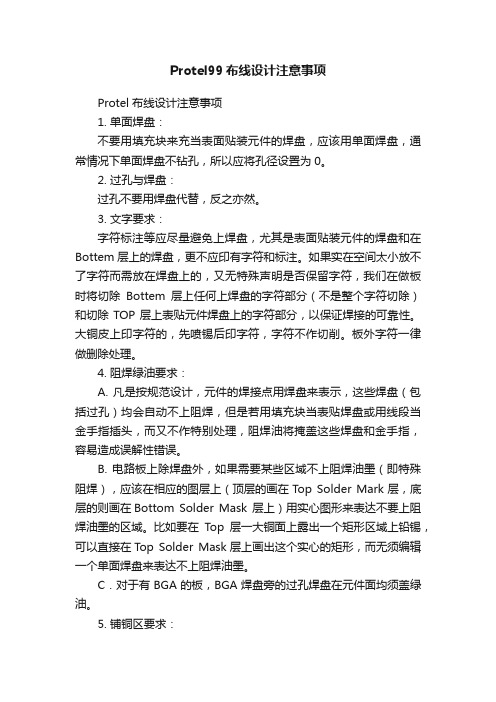
Protel99布线设计注意事项Protel布线设计注意事项1. 单面焊盘:不要用填充块来充当表面贴装元件的焊盘,应该用单面焊盘,通常情况下单面焊盘不钻孔,所以应将孔径设置为0。
2. 过孔与焊盘:过孔不要用焊盘代替,反之亦然。
3. 文字要求:字符标注等应尽量避免上焊盘,尤其是表面贴装元件的焊盘和在Bottem层上的焊盘,更不应印有字符和标注。
如果实在空间太小放不了字符而需放在焊盘上的,又无特殊声明是否保留字符,我们在做板时将切除Bottem层上任何上焊盘的字符部分(不是整个字符切除)和切除TOP层上表贴元件焊盘上的字符部分,以保证焊接的可靠性。
大铜皮上印字符的,先喷锡后印字符,字符不作切削。
板外字符一律做删除处理。
4. 阻焊绿油要求:A. 凡是按规范设计,元件的焊接点用焊盘来表示,这些焊盘(包括过孔)均会自动不上阻焊,但是若用填充块当表贴焊盘或用线段当金手指插头,而又不作特别处理,阻焊油将掩盖这些焊盘和金手指,容易造成误解性错误。
B. 电路板上除焊盘外,如果需要某些区域不上阻焊油墨(即特殊阻焊),应该在相应的图层上(顶层的画在Top Solder Mark层,底层的则画在Bottom Solder Mask 层上)用实心图形来表达不要上阻焊油墨的区域。
比如要在Top层一大铜面上露出一个矩形区域上铅锡,可以直接在T op Solder Mask层上画出这个实心的矩形,而无须编辑一个单面焊盘来表达不上阻焊油墨。
C.对于有BGA的板,BGA焊盘旁的过孔焊盘在元件面均须盖绿油。
5. 铺铜区要求:大面积铺铜无论是做成网格或是铺实铜,要求距离板边大于0.5mm。
对网格的无铜格点尺寸要求大于15mil×15mil,即网格参数设定窗口中Plane Settings中的(Grid Size值)-(Track Width值)≥15mil,Track Width值≥10,如果网格无铜格点小于15mil×15mil在生产中容易造成线路板其它部位开路,此时应铺实铜,设定:(Grid Size值)-(Track Width值)≤-1mil。
Protel 99布局技巧
一:元件排列规则
在元器件布局时,拖动元器件时,可以在Design-Option时把Connection去掉!
1).在通常条件下,所有的元件均应布置在印制电路的同一面上,只有在顶层元件过密时,才能将一些高度有限并且发热量小的器件,如贴片电阻、贴片电容、贴IC等放在底层。
2).在保证电气性能的前提下,元件应放置在栅格上且相互平行或垂直排列,以求整齐、美观,一般情况下不允许元件重叠;元件排列要紧凑,输入和输出元件尽量远离。
3).某元器件或导线之间可能存在较高的电位差,应加大它们的距离,以免因放电、击穿而引起意外短路。
4).带高电压的元件应尽量布置在调试时手不易触及的地方。
5).位于板边缘的元件,离板边缘至少有2个板厚的距离
6).元件在整个板面上应分布均匀、疏密一致。
2.按照信号走向布局原则
1).通常按照信号的流程逐个安排各个功能电路单元的位置,以每个功能电路的核心元件为中心,围绕它进行布局。
2).元件的布局应便于信号流通,使信号尽可能保持一致的方向。
多数情况下,信号的流向安排为从左到右或从上到下,与输入、输出端直接相连的元件应当放在靠近输入、输出接插件或连接器的地方。
3.防止电磁干扰
1).对辐射电磁场较强的元件,以及对电磁感应较灵敏的元件,应加大它们相互之间的距离或加以屏蔽,元件放置的方向应与相邻的印制导线交叉。
2).尽量避免高低电压器件相互混杂、强弱信号的器件交错在一起。
3).对于会产生磁场的元件,如变压器、扬声器、电感等,布局时应注意减少磁力线对印制导线的切割,相邻元件磁场方向应相互垂直,减少彼此之间的耦合。
4).对干扰源进行屏蔽,屏蔽罩应有良好的接地。
5).在高频工作的电路,要考虑元件之间的分布参数的影响。
4. 抑制热干扰
1).对于发热元件,应优先安排在利于散热的位置,必要时可以单独设置散热器或小风扇,以降低温度,减少对邻近元件的影响。
2).一些功耗大的集成块、大或中功率管、电阻等元件,要布置在容易散热的地方,并与其它元件隔开一定距离。
3).热敏元件应紧贴被测元件并远离高温区域,以免受到其它发热功当量元件影响,引起误动作。
4).双面放置元件时,底层一般不放置发热元件。
5.可调元件的布局
对于电位器、可变电容器、可调电感线圈或微动开关等可调元件的布局应考虑整机的结构要求,若是机外调节,其位置要与调节旋钮在机箱面板上的位置相适应;若是机内调节,则应放置在印制电路板于调节的地方。
印刷电路板的设计 SMT线路板是表面贴装设计中不可缺少的组成之一。
SMT线路板是电子产品中电路元件与器件的支撑件,它实现了电路元件和器件之间的电气连接。
随着电子技术发展,pcb板的体积越来越小,密度也越来越高,并且PCB板层不断地增加,因此,要求PCB在整体布局、抗干扰能力、工艺上和可制造性上要求越来越高。
印刷电路板设计的主要步骤;
..1:绘制原理图。
..2:元件库的创建。
..3:建立原理图与印制板上元件的网络连接关系。
..4:布线和布局。
..5:创建印制板生产使用数据和贴装生产使用数据。
..PCB上的元件位置和外形确定后,再考虑PCB的布线。
..一、有了元件的位置,根据元件位置进行布线,印制板上的走线尽可能短是一个原则。
走线短,占用通道和面积都小,这样直通率会高一些。
在PCB板上的输入端和输出端的导线应尽量避开相邻平行,最好在二线间放有地线。
以免发生电路反馈藕合。
印制板如果为多层板,每个层的信号线走线方向与相邻板层的走线方向要不同。
对于一些重要的信号线应和线路设计人员达成一致意见,特别差分信号线,应该成对地走线,尽力使它们平行、靠近一些,并且长短相差不大。
PCB板上所有元件尽量减少和缩短元器件之间的引线和连接,PCB 板中的导线最小宽度主要由导线与绝缘层基板间的粘附强度和流过它们的电流值决定。
当铜箔厚度为0.05mm,宽度为1-1.5mm时,通过2A的电流,温度不会高于3度。
导线宽度1.5mm 时可满足要求,对于集成电路,尤其是数字电路,通常选用0.02-0.03mm。
当然,只要允许,我们尽可能的用宽线,特别是PCB板上的电源线和地线,导线的最小间距主要是由最不坏情况下的线间绝缘电阻和击穿电压决定。
对于一些集成电路(IC)以工艺角度考虑可使间距小于5-8mm。
印制导线的弯曲处一般用圆弧最小,避免使用小于90度弯的走线。
而直角和夹角在高频电路中会影响电性能,总之,印制板的布线要均匀,疏密适当,一致性好。
电路中尽量避开使用大面积铜箔,否则,在使用过程中时间过长产生热量时,易发生铜箔膨胀和脱落现象,如必须使用大面积铜箔时,可采用栅格状导线。
导线的端口则是焊盘。
焊盘中心孔要比器件引线直径大一些。
焊盘太大在焊接中易形成虚焊,焊盘外径D一般不小于(d+1.2)mm,其中d为孔径,对于一些密度比较大的元件的焊盘最小直径可取(d+1.0)mm,焊盘设计完成后,要在印制板的焊盘周围画上器件的外形框,同时标注文字和字符。
一般文字或外框的高度应该在0.9mm左右,线宽应该在0.2mm左右。
并且标注文字和字符等线不要压在焊盘上。
如果为双层板,则底层字符应该镜像标注。
..二、为了使所设计的产品更好有效地工作,PCB在设计中不得不考虑它的抗干扰能力,并且与具体的电路有着密切的关系。
..线路板中的电源线、地线等设计尤为重要,根据不同的电路板流过电流的大小,尽量加大电源线的宽度,从而来减小环路电阻,同时电源线与地线走向以及数据传送方向保持
一致。
有助于电路的抗噪声能力的增强。
PCB上即有逻辑电路又有线性电路,使它们尽量分开,低频电路可采用单点并联接地,实际布线可把部分串联后再并联接地,高频电路采用多点串连接地。
地线应短而粗,对于高频元件周围可采用栅格大面积地箔,地线应尽量加粗,如果地线很细的导线,接地电位随电流的变化,使抗噪性能降低。
因此应加粗接地线,使其能达到三位于电路板上的允许电流。
如果设计上允许可以使接地线在2-3mm以上的直径宽度,在数字电路中,其接地线路布成环路大多能提高抗噪声能力。
PCB的设计中一般常规在印制板的关键部位一配置适当的退藕电容。
在电源入端跨线接10-100uF的电解电容,一般在20-30管脚的集成电路芯片的电源管脚附近,都应布置一个0.01PF的磁片电容,对于较大的芯片,电源引脚会有几个,最好在它们附近都加一个退藕电容,超过200脚的芯片,则在它四边上都加上至少二个退藕电容。
如果空隙不足,也可4-8个芯片布置一个1-10PF钽电容,对于抗干扰能力弱、关断电源变化大的元件应在该元件的电源线和地线之间直接接入退藕电容,以上无论那种接入电容的引线不易过长。
..三、线路板的元件和线路设计完成后,接上来要考虑它的工艺设计,目的将各种不良因素消灭在生产开始之前,同时又要兼顾线路板的可制造性,以便生产出优质的产品和批量进行生产。
..前面在说元件得定位及布线时已经把线路板的工艺方面涉及到一些。
线路板的工艺设计主要是把我们设计出的线路板与元件通过SMT生产线有机的组装在一起,从而实现良好电气连接达到我们设计产品的位置布局。
焊盘设计,布线以抗干扰性等还要考虑我们设计出的板子是不是便于生产,能不能用现代组装技术-SMT技术进行组装,同时要在生产中达到不让产生不良品的条件产生设计高度。
具体有以下几个方面:
..1:不同的SMT生产线有各自不同的生产条件,但就PCB的大小,pcb的单板尺寸不小于200*150mm。
如果长边过小可以采用拼版,同时长与宽之比为3:2或4:3电路板面尺寸大于200×150mm时,应考虑电路板所受的机械强度。
..2:当电路板尺寸过小,对于SMT整线生产工艺很难,更不易于批量生产,最好方法采用拼板形式,就是根据单板尺寸,把2块、4块、6块等单板组合到一起,构成一个适合批量生产的整板,整板尺寸要适合可贴范围大小。
..3:为了适应生产线的贴装,单板要留有3-5mm的范围不放任何元件,拼板留有3-8mm 的工艺边,工艺边与PCB的连接有三种形式:A无搭边,有分离槽,B有搭边,又有分离槽,C有搭边,无分离槽。
设有冲裁用工艺搭国。
根据PCB板的外形,有途等适用不同的拼板形式。
对PCB的工艺边根据不同机型的定位方式不同,有的要在工艺边上设有定位孔,孔的直
径在4-5厘米,相对比而言,要比边定位精度高,因此有定位孔定位的机型在进行PCB加工时,要设有定位孔,并且孔设计的要标准,以免给生产带来不便。
..4:为了更好的定位和实现更高的贴装精度,要为PCB设上基准点,有无基准点和设的好与坏直接影响到SMT生产线的批量生产。
基准点的外形可为方形、圆形、三角形等。
并且直径大约在1-2mm范围之内,在基准点的周围要在3-5mm的范围之内,不放任何元件和引线。
同时基准点要光滑、平整,不要任何污染。
基准点的设计不要太靠近板边,要有3-5mm 的距离。
..5:从整体生产工艺来说,其板的外形最好为距形,特别对于波峰焊。
采用矩形便于传送。
如果PCB板有缺槽要用工艺边的形式补齐缺槽,对于单一的SMT板允许有缺槽。
但缺槽不易过大应小于有边长长度的1/3。